Korisnici iz cijelog svijeta dolaze na izvješća na web-lokacijama poput Reddita da su se strojevi sa sustavom Windows 7 ili Windows 8 ažurirali - još jednom - na Windows 10 automatski.
Izvještavaju da je ažuriranje bilo automatizirano, te da nisu dobili nikakav prompt ili mogućnost da zaustave postupak nakon što je u pokretu.
Neki su primijetili da su njihovi strojevi nadograđeni na novi operativni sustav nakon što su se vratili s ručka ili provjerili računalo ujutro nakon što su ga ostavili uključenim za noć.
Ovo se nije prvi put da se to dogodilo nekim korisnicima koji na svojim računalima rade Windows 7 ili 8. Korisnici su iskusili istu stvar u listopadu 2015., a Microsoft se kasnije ispričao navodeći kako ovrha nije bila namijenjena isporuci automatski.
No, problem nije spriječio Microsoft da gura ažuriranja za Windows 10 na uređaje koji pokreću prethodne verzije sustava Windows, a tvrtka je otvoreno izjavila kako "to drži" iako će nekim korisnicima biti neugodna.
U veljači 2016. godine Windows je 10 preporučio ažuriranje na sustavu Windows 7 i Windows 8.
Ako ne želite Windows 10, učinite to
Sljedeći koraci preporučuju se svima koji ne žele nadograditi računalne sustave sa sustavom Windows 7 ili Windows 8 na Windows 10.
Korak 1: Onemogućite automatska ažuriranja
Automatska ažuriranja prikladna su jer će Windows automatski preuzeti i instalirati kritična ažuriranja sustava.
Glavni problem s postavkom je da ne znate ništa o tome i nemate mogućnost istraživanja ažuriranja prije nego što su instalirane.
Ažuriranja sustava Windows mogu imati štetne učinke na sustav. U prošlosti smo vidjeli da mogu uzrokovati sve vrste problema na sustavu, uključujući sprečavanje njegovog pokretanja ili nadogradnje na Windows 10.
Dakle, umjesto da sustav postavite da automatski instalira ažuriranja, konfigurirate ga da vas obavještava o novim ažuriranjima, tako da možete odlučiti želite li ih instalirati ili ne.
Evo kako se to radi (snimke zaslona snimljene su na računalu sa sustavom Windows 7, ali metodologija je ista kao u sustavu Windows 8).
Korak 1 : Dodirnite tipku Windows, utipkajte Windows Update i pritisnite Enter.

Korak 2: Kliknite na "promijeni postavke" kada se otvori upravljačka ploča Windows Update.
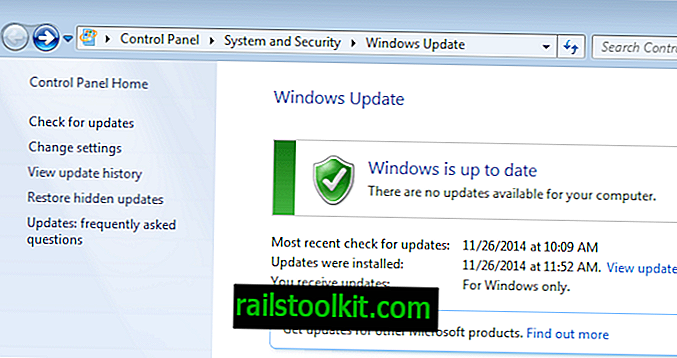
Korak 3: Na stranici koja se otvori pronađite izbornik "važna ažuriranja" i kliknite ga. Prebacite se s "automatski instaliraj ažuriranja" na "provjeri ima li ažuriranja, ali dopustite mi da odaberem hoće li ih preuzeti i instalirati". Kliknite ok nakon toga.
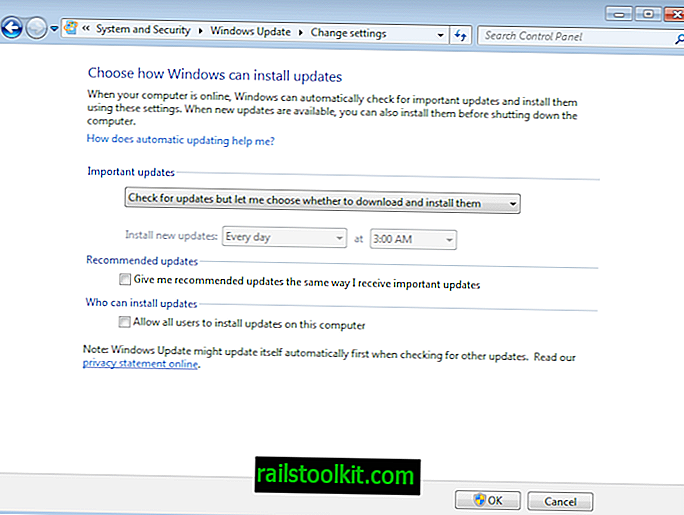
Windows će vas obavijestiti o ažuriranjima, ali više ih neće automatski preuzeti ili instalirati.
Ovo zahtijeva ručni prolazak popisa ažuriranja kad god vam se one predstave kako biste odabrali one koje želite instalirati.
Možete koristiti ugrađenu funkciju skrivanja za blokiranje instalacije ažuriranja koje ne želite instalirati na svoj stroj.
Pored toga, možda ćete htjeti učiniti sljedeće kako biste poboljšali blokiranje.
- Postavite postavke DisableOSUpgrade i DisableGWX u Registru da biste blokirali nadogradnju na Windows 10. Kliknite vezu za upute o tome kako to učiniti.
- Ugradite odličnu aplikaciju GWX Control Panel koja je dizajnirana za blokiranje sustava Windows 10 na računalima sa sustavom Windows 7 ili 8.














